- Koneksi internet atau antivirus biasanya bertanggung jawab atas kesalahan unduhan Adobe Creative Cloud yang mungkin Anda dapatkan.
- Jadi, periksa kedua aspek ini setiap kali Creative Cloud berhenti mengunduh.
- Sayangnya, tidak banyak yang bisa dilakukan jika Anda ingin membuat unduhan Creative Cloud lebih cepat.
- Tetapi Anda harus selalu mendapatkan versi produk terbaru (tautan disertakan di bawah).

Creative Cloud adalah semua yang Anda butuhkan untuk menghidupkan imajinasi Anda. Gunakan semua aplikasi Adobe dan gabungkan untuk hasil yang luar biasa. Menggunakan Creative Cloud Anda dapat membuat, mengedit, dan merender dalam berbagai format:
- Foto
- Video
- Lagu
- Model & infografis 3D
- Banyak karya seni lainnya
Dapatkan semua aplikasi dengan harga khusus!
Adobe Creative Cloud mendorong Anda untuk mengeksplorasi kreativitas Anda dengan lebih dari 20 aplikasi desktop dan seluler. Menikmati akses ke ribuan font atau membuat situs web portofolio Anda sendiri terasa membebaskan dengan alat luar biasa ini.
Satu-satunya masalah adalah tidak semua orang memiliki kesempatan untuk memanfaatkannya karena banyak pengguna telah melaporkan kesalahan pengunduhan Adobe Creative Cloud yang berulang.
Itu pesan eror menyatakan: Kesalahan unduhan. Silakan coba lagi untuk mencoba lagi atau hubungi dukungan pelanggan. Jika Anda melihatnya juga, kami telah menyusun daftar solusi tercepat yang dapat Anda gunakan untuk mengatasi ketidaknyamanan ini.
Bagaimana cara memperbaiki kesalahan pengunduhan Adobe Creative Cloud?
1. Instal versi terbaru Creative Cloud

Ada kalanya hanya penginstalan ulang lengkap dari versi terbaru yang memungkinkan aplikasi Adobe Creative berfungsi dengan baik lagi.
Karena itu, jangan ragu untuk menekan tautan unduhan di bawah ini daripada khawatir tentang kesalahan unduhan. Masalahnya akan hilang untuk selamanya dan Anda akan kembali ke rutinitas Anda.

Adobe Creative Cloud
Jangan biarkan masalah pengunduhan merusak proses kreatif Anda. Dapatkan versi produk terbaru, dengan semua perbaikan disertakan.
Perlu bantuan lebih lanjut untuk menginstal Creative Cloud? Lihat panduan ini!
2. Hapus folder OOBE dan AAMUpdater

- Keluar dari aplikasi desktop Creative Cloud.
- Navigasi ke Pengguna>AppData>Lokal>Adobe.
- Untuk melihat yang tersembunyi Data aplikasi folder, lihat Tampilkan file tersembunyi> folder> ekstensi nama file.
- Saat berada di sini, temukan Pembaruan AAM dan OOBE folder.
- Hapus keduanya segera.
- Luncurkan kembali aplikasi desktop Creative Cloud dari Mulailah Tidak bisa. Pada saat itu, AAUpdater dan OOBE folder akan segera dibuat ulang.
3. Periksa koneksi Internet Anda

Perhatikan bahwa aplikasi desktop Creative Cloud memerlukan koneksi Internet yang stabil untuk mengunduh aplikasi dengan benar. Verifikasi bahwa Anda terhubung ke Internet dan klik Mencoba kembali.
Selain itu, tahukah Anda bahwa antivirus Anda dapat memblokir koneksi internet? Lihat ini panduan cepat untuk mengetahui lebih lanjut.
4. Nonaktifkan sementara perangkat lunak antivirus
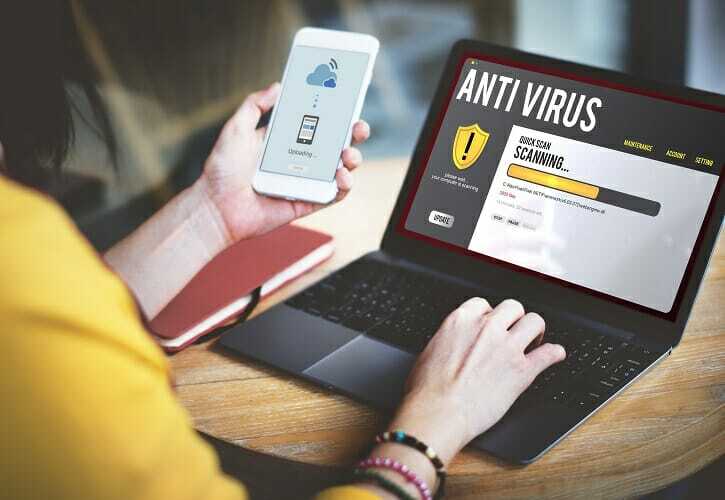
Di komputer Windows 10 Anda, Pembela Windows antivirus seringkali merupakan solusi anti-malware yang andal untuk melindungi komputer Anda dari virus, spyware, dan berbagai bentuk malware lainnya yang tidak diinginkan.
Jadi, Anda mungkin ingin menonaktifkannya sementara selama proses pengunduhan. Bahkan, hampir semua program proteksi antivirus bisa dinonaktifkan untuk sementara waktu.
Anda tidak akan rugi ketika mencoba opsi ini juga. Namun, jika Anda mendapatkan konfirmasi bahwa antivirus adalah penyebabnya, mungkin ini waktu yang tepat untuk mengubahnya dengan perangkat lunak keamanan yang tidak terlalu mengganggu.
Rekomendasi kami pada catatan ini adalah Vipre, karena berdampak rendah pada sumber daya dan seperangkat alat yang berguna yang menawarkan perlindungan yang kuat dan efisien terhadap serangan cyber.
Pencopot pemasangan yang luar biasa ini akan membantu Anda menghapus jejak antivirus lama dari PC Anda.
Manakah dari solusi yang disebutkan di atas yang membantu Anda melewati masalah unduhan Adobe Creative Cloud? Beri tahu kami dengan meninggalkan pesan di area komentar di bawah.
Pertanyaan yang Sering Diajukan
Menginstal versi terbaru Adobe Creative Cloud dan menghapus folder OOBE dan AAMUpdater adalah beberapa perbaikan yang dikonfirmasi untuk Kesalahan pengunduhan Adobe Creative Cloud.
Kemungkinannya sudah ketinggalan zaman Adobe Creative Cloud versi membuat alat bertindak tidak menentu dan berhenti mengunduh.
Proses instalasi Creative Cloud yang lengkap memakan waktu sekitar 1,5 jam.


